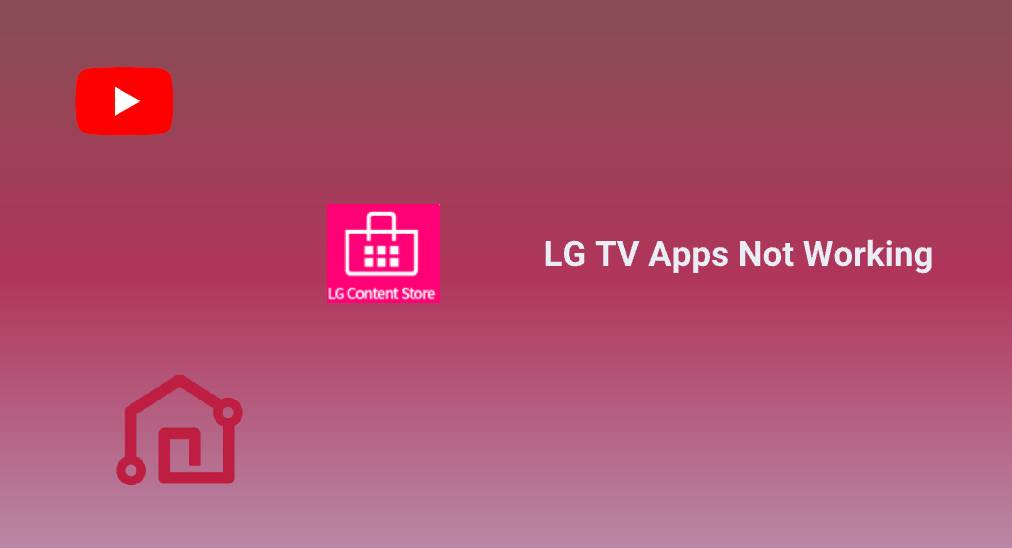
Teniendo problemas con tu Las aplicaciones de LG TV no funcionan.¿Te sientes solo? Ya sea tu aplicación de streaming favorita, la aplicación remota, o incluso la tienda de aplicaciones, te tenemos cubierto. Sumérgete en las soluciones para estos problemas comunes, para que puedas volver a disfrutar de tu smart TV LG en poco tiempo.
Tabla de Contenido
Caso 1. Aplicaciones de transmisión de LG TV no funcionan
LG TV te permite instalar diferentes aplicaciones de servicios de streaming (como YouTube y Netflix) para acceder fácilmente a un mar de videos y disfrutarlos en la pantalla grande. Sin embargo, muchos usuarios de LG TV han quedado atrapados por la aplicación de YouTube que no funciona en LG TV:
Tuvimos este Smart TV LG con la aplicación de YouTube funcionando bien ayer. Sin embargo, esta mañana, cuando mi papá estaba seleccionando YouTube para ver algunos videos, terminó con una pantalla grisácea negra después de pasar el logo de YouTube. — de Guía de Tom
¿Por qué las aplicaciones de transmisión se comportan mal en tu LG TV? ¿Cómo volver a la normalidad? A continuación, se cubren tanto las razones como las soluciones.
Razones por las que las Aplicaciones de Streaming no Funcionan en TV LG
Antes de profundizar en los pasos para solucionar problemas, revise las posibles causas del problema.
- Problemas de conexión a Internet: Los servicios de streaming como YouTube y Netflix pueden cargar en la pantalla y mostrar una lista de videos cuando se ha establecido una buena conexión de red.
- Software desactualizado de la aplicación o del televisor: Esto puede causar problemas de compatibilidad y, por lo tanto, las aplicaciones de transmisión siguen fallando o no se abren en el televisor LG.
- Errores en la aplicación: A veces, las aplicaciones simplemente se quedan atascadas o encuentran un error por ciertas razones.
- Aplicación dañada. cache: Cuando la caché y los datos de la aplicación están dañados, existe la posibilidad de que las aplicaciones de transmisión no funcionen en el televisor LG.
- Problemas de cuenta: La cuenta con la que iniciaste sesión en el servicio de streaming en tu LG TV tiene una suscripción vencida.
- Problemas temporales del servidor: A veces el problema no está en tu lado en absoluto. Los servicios de transmisión pueden tener interrupciones o problemas con los servidores.
Soluciones para que las aplicaciones de transmisión en TV LG no funcionen
Al principio, simplemente cierra la aplicación de transmisión en tu televisor y luego lánzala de nuevo. Luego, verifica si el estado del servicio está en línea. Sitios como DownDetector pueden decirte si otros están experimentando el mismo problema. Si es un problema del servidor, simplemente tendrás que esperar.
Si el servicio del servidor está activo pero la aplicación sigue funcionando con varios problemas, proceda a las siguientes soluciones.
Solución 1: verifica la conexión de la red Wi-Fi en tu televisor LG.
- Elegir Configuraciones Desde el menú principal del televisor.
- Ir a Red > Conexión Wi-Fi.
- Verifique si el televisor está conectado a la red correcta.
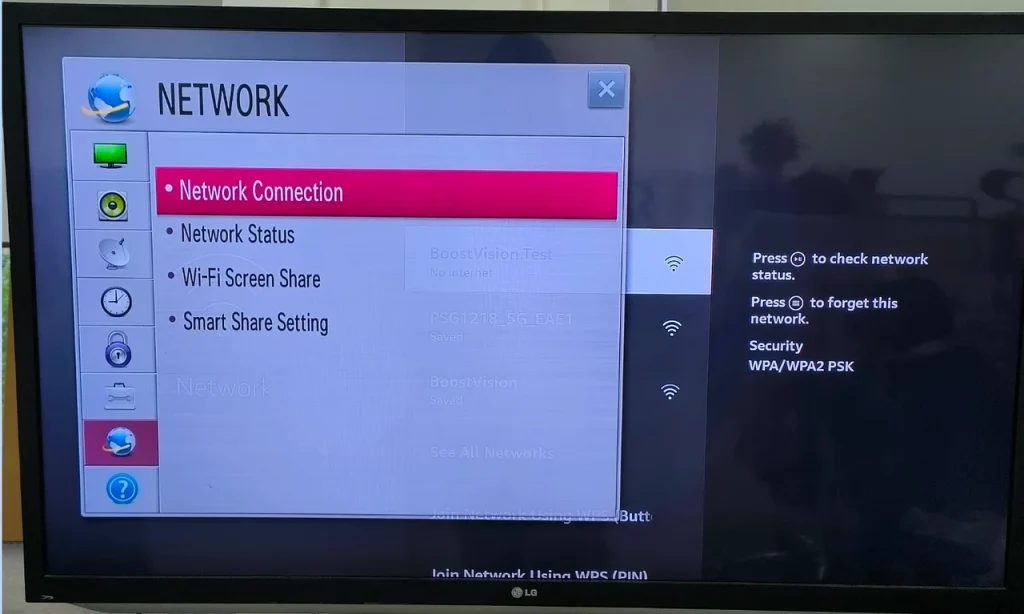
Si no hay problema con la conexión de red, reinicie su router y módem para actualizar sus señales de Wi-Fi. Cuando estos dispositivos estén completamente reiniciados, intente ver videos del servicio de transmisión nuevamente.
Solución 2: limpiar el caché de la aplicación
El caché de la aplicación se acumula con el tiempo, lo que eventualmente puede causar una serie de problemas de rendimiento en tu LG TV. Además, limpiar el caché puede liberar espacio de almacenamiento para otras aplicaciones y contenido. Aquí te mostramos cómo eliminar el caché de la aplicación:
- Presiona el gear ícono para acceder al menú de configuración del televisor.
- Elegir Todas las configuraciones > Soporte > Almacenamiento Interno Disponible.
- Elegir Clear Duplicación de Pantalla y confirme para limpiar el caché eligiendo la opción Sí.
- Espere a que su televisor elimine todo el caché.

Solución 3: reinicia tu TV LG.
A veces, un simple reinicio puede hacer maravillas. Hay muchas formas diferentes de reinicia tu LG TV. Una forma sencilla es la siguiente:
- Presione y mantenga presionado el power presione el botón del televisor LG durante unos 10 segundos.
- Desenchufe el cable de alimentación y vuelva a enchufarlo después de 60 segundos.
- Presiona el botón de encendido de nuevo para encender la TV.
Solución 4: reinstala la aplicación de transmisión.
Puedes intentar desinstalar aplicaciones de transmisión problemáticas en tu LG TV y luego reinstalarlas. Aquí te mostramos cómo hacerlo en WebOS 23:
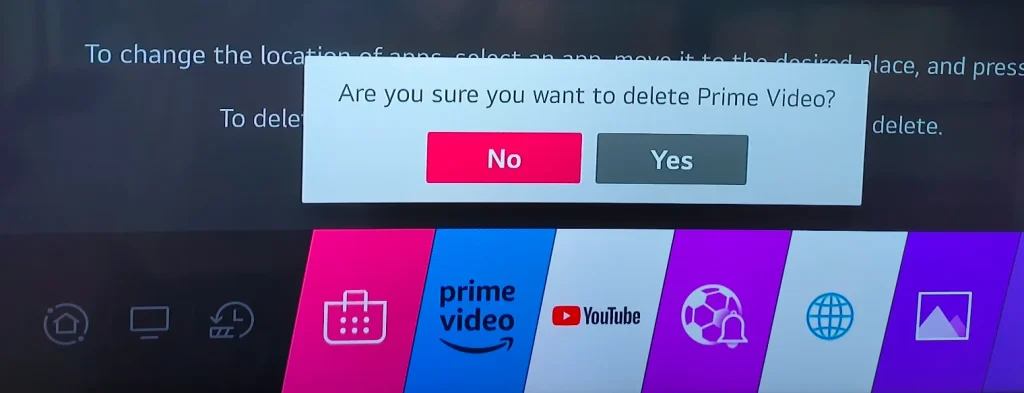
- Presiona el Hogar presione el botón en el control remoto del televisor para acceder al menú principal.
- Elegir Editar lista de aplicaciones al final del lado derecho.
- Elige la aplicación de transmisión que deseas eliminar y elige la papelera sobre la aplicación.
- Elegir Por supuesto, por favor proporciona el texto que te gustaría que traduzca. para eliminar la aplicación de transmisión elegida.
- Una vez que la desinstalación termine, regresa al menú principal y elige Aplicaciones.
- Elige el ícono de búsqueda en la esquina superior derecha, ingresa el nombre de la aplicación y elige. Search.
- Una vez que el televisor muestre los resultados de la búsqueda, encuentra el coincidente y elige. Instalar.
- Espere a que finalice la instalación. Después, inicie la aplicación y vea si funciona normalmente.
Para obtener instrucciones sobre otras versiones de WebOS, consulte la guía oficial en. Cómo Instalar/Eliminar Aplicaciones en Mi LG Smart TV.
Solución 5: actualiza tu televisor LG
Si ninguna de las soluciones anteriores funciona, es hora de actualizar tu LG TV a la última versión.
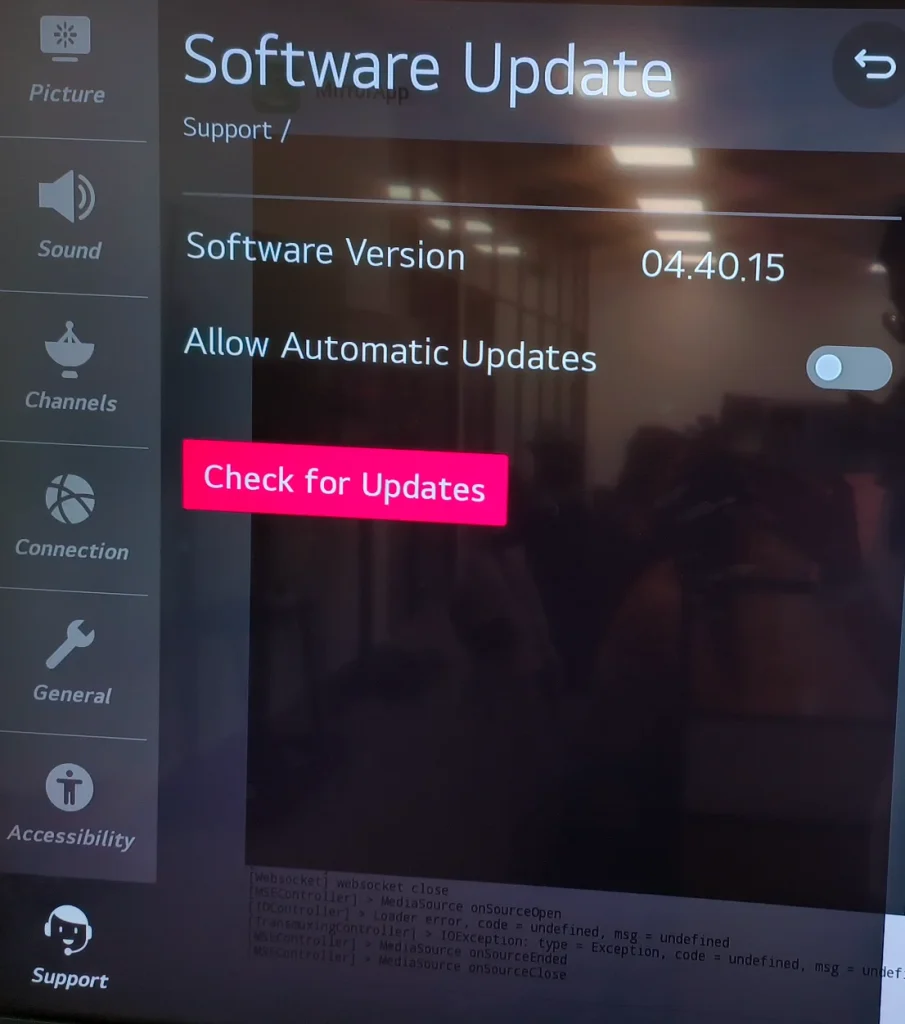
- Presiona el Configuraciones botón en el control remoto de tu LG TV.
- Dirígete a Todas las configuraciones > Soporte > Verifique las actualizaciones.
- Elegir Descargar e Instalar si hay nuevas actualizaciones disponibles.
- Deje que el televisor termine la actualización.
Caso 2. La tienda de aplicaciones de LG TV no funciona.
La tienda de aplicaciones de LG TV es tu puerta de entrada a un mundo de entretenimiento, pero a veces puede encontrar inconvenientes, como la falta del LG Content Store.
Cuando entro en la tienda LG CONTENT, dice que el contenido no está disponible, sin contenido. ¿Qué ha pasado? — de JustAnswer
Si la tienda de aplicaciones de tu LG TV tiene problemas, consulta las posibles razones y soluciones comunes para resolver el problema.
Razones por las que la tienda de aplicaciones de LG TV no funciona
- Problemas de conexión a la red: Al igual que con las aplicaciones de transmisión, una conexión a internet deficiente puede hacer que la tienda de aplicaciones falle.
- Errores en la tienda de aplicaciones: La tienda de aplicaciones podría estar experimentando un fallo.
- Servidores fuera de servicio: Los servidores de la tienda de aplicaciones de LG podrían estar caídos.
- Software desactualizado de TV: El software de tu TV podría necesitar una actualización.
- Problemas de almacenamiento: Es posible que tu TV LG tenga poco espacio de almacenamiento y esto te impida descargar aplicaciones desde la tienda de aplicaciones.
Soluciones para que la tienda de aplicaciones de LG TV no funcione.
Antes de sumergirte en el proceso de resolución de problemas, verifica en línea si otros están reportando el mismo problema. Si es un problema generalizado, es posible que solo tengas que esperar a que LG lo solucione.
Solución 1: verifica la conexión de red.
Asegúrate de que tu televisor LG esté conectado a una red yendo a Configuraciones > Red > Conexión Wi-Fi en el televisor.
Además, necesitas comprobar si la red es robusta. Si tus otros dispositivos utilizan la misma red y el contenido en línea tarda en cargar, esto significa que tu red podría ser débil, y puedes intentar reiniciar tu router y módem para mejorarla.
Solución 2: reinicia el televisor LG.
Desenchufe su TV de la fuente de alimentación, espere un minuto y vuelva a enchufarlo. Esto puede ayudar a resolver problemas temporales del software.
Solución 3: verificar el almacenamiento del TV
- Presiona el Configuraciones botón en el control remoto del televisor.
- Desplázate hacia abajo para Todas las configuraciones > General > Acerca de este televisor > Información sobre TV..
- Verifica la información sobre la capacidad de almacenamiento interno en la pantalla.
Limpia la caché y elimina aplicaciones innecesarias de tu TV si hay poco espacio libre.
Solución 4: actualizar el firmware del televisor
Ir a Configuraciones > Todas las configuraciones > Soporte > Verifique las actualizaciones y compruebe si hay actualizaciones disponibles. Instalar el último firmware puede solucionar problemas de la tienda de aplicaciones.
Solución 5: reiniciar el televisor
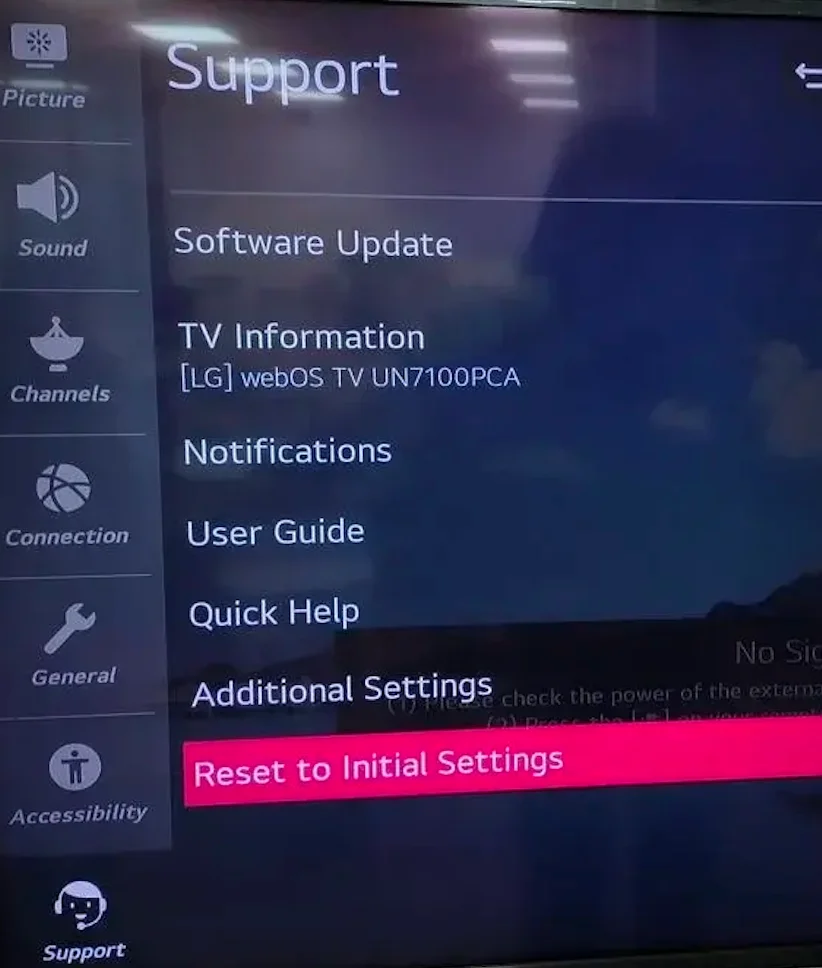
Si todo lo demás falla, puedes intentar realizar una restablecimiento de fábrica en TV LG. Configuraciones > Soporte > Restablecer a la Configuración Inicial. Tenga en cuenta que esto borrará todos sus ajustes y datos, así que úselo como último recurso.
Caso 3. La aplicación del control remoto de LG TV no funciona.
LG ThinQ es una herramienta útil para controlar tu televisor, pero a veces encuentra problemas. Si la aplicación de control remoto no funciona, considera usar BoostVision‘s Aplicación de control remoto para LG TV Como alternativa. Es una herramienta útil que funciona de maravilla. Ahora, exploremos algunas razones comunes y soluciones para el problema de que la aplicación del control remoto de LG TV no funcione.
Razones por las que la aplicación de control remoto de LG TV no funciona
- Cuestiones de conectividad: Su smartphone o tableta y su televisor LG podrían no estar en la misma red.
- Aplicación desactualizada: La aplicación en tu dispositivo móvil podría ser una versión desactualizada.
- Permisos limitados de la aplicación: La aplicación podría no tener los permisos necesarios para funcionar correctamente.
- Errores en la aplicación: La aplicación remota podría estar experimentando un fallo desconocido.
- Incompatibilidad de software: Su dispositivo móvil o el software de su TV podría ser incompatible con la aplicación.
Soluciones para que la aplicación del control remoto de LG TV no funcione.
Varias soluciones para solucionar el problema de que la aplicación del control remoto de LG TV no funciona se muestran a continuación. Si no puedes esperar para navegar por la pantalla de tu LG TV sin un control remoto, puedes cambiar a una alternativa a LG ThinQ. Puedes considerar usar la de BoostVision.
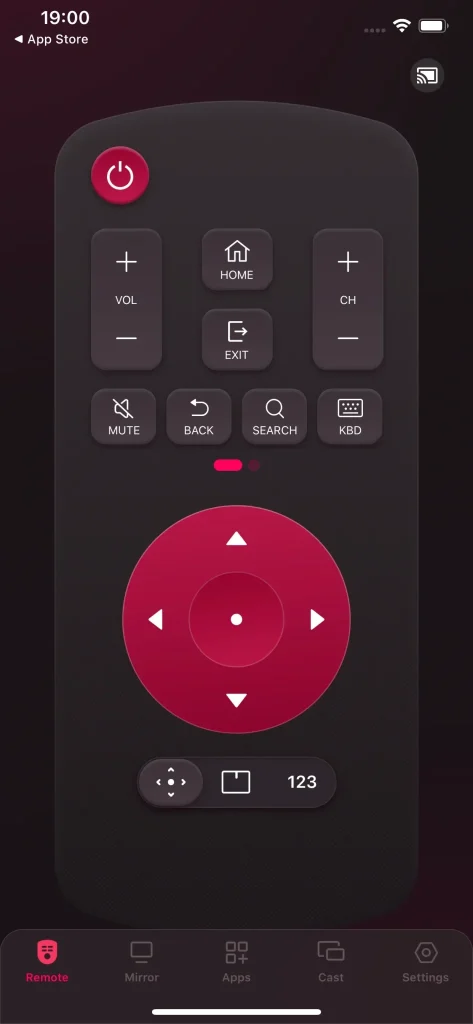
La aplicación remota de terceros podría ser una de las mejores aplicaciones de control remoto para LG TVTiene una salida limpia donde se encuentran muchos botones organizados, incluyendo los de encendido, control de volumen, teclado y touchpad, lo que hace más fácil y eficiente controlar tu TV LG que usar un control remoto físico.
Descarga el Control Remoto para TV LG
Passo 1. Descarga la aplicación e instálala en tu teléfono inteligente o tableta.
Passo 2. Inicie la aplicación en su dispositivo móvil y siga las instrucciones en pantalla para conectarlo a su televisor LG. Si su televisor LG no está disponible en la lista de dispositivos, asegúrese de que el televisor utilice la misma red que el dispositivo móvil.
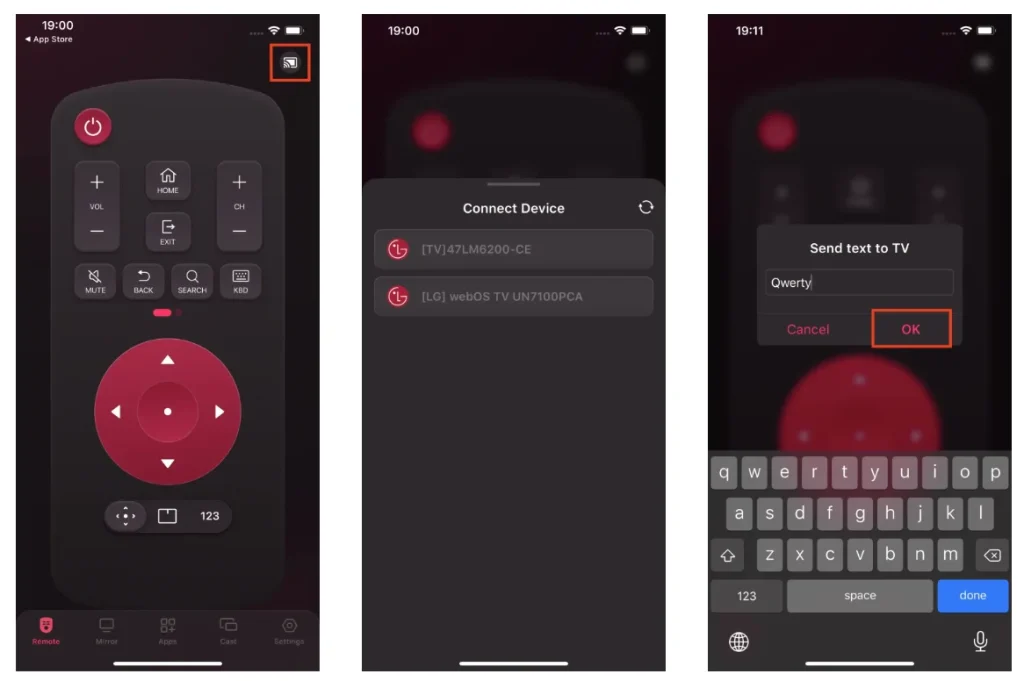
Passo 3. Una vez conectado, experimenta un control sin interrupciones de tu TV LG usando la aplicación de control remoto.
Ahora intenta solucionar el problema:
Solución 1: verificar el problema de conectividad.
La misma conexión de red en su dispositivo móvil y en su televisor LG es el requisito previo para que la aplicación remota funcione correctamente. Por lo tanto, verifique si ambos dispositivos están conectados a la misma red Wi-Fi.
Solución 2: ajustar los permisos de la aplicación
Ve a la configuración de tu dispositivo móvil, encuentra la aplicación remota y asegúrate de que tenga todos los permisos necesarios activados, como el acceso a tu red local.
Solución 3: reinicia tu TV y dispositivo móvil.
Si el problema radica en errores, reiniciar tu TV LG y dispositivo móvil podría ayudarte a recuperar la conexión. Cuando las pantallas de ambos dispositivos se enciendan nuevamente, abre la aplicación en tu smartphone e intenta conectarlo al televisor otra vez.
Solución 4: borra el caché y los datos de la aplicación.
Los pasos para limpiar el caché y los datos de la aplicación son diferentes en dispositivos móviles de diferentes fabricantes. Pero el proceso general es el siguiente: ir a Configuraciones > Aplicaciones > LG ThinQ > Borrar caché and Eliminar datos..
Solución 5. Actualiza la aplicación remota
Ve al app store en tu dispositivo móvil y busca la aplicación remota. Comprueba si hay una opción de Actualización para la aplicación. Si es así, esto significa que hay nuevas versiones de la aplicación, y puedes pulsar la opción para actualizar la aplicación.
Solución 6. Reinstalar la aplicación remota
Si no hay actualización para la aplicación, simplemente reinstala la aplicación remota. Mantén presionada la aplicación en la pantalla de tu dispositivo móvil y elige eliminarla. Luego, ve a la tienda de aplicaciones en tu dispositivo móvil para descargar la aplicación de nuevo.
Solución 7. Actualiza el televisor
Mantén tu LG TV actualizado accediendo a Configuraciones > Todas las configuraciones > Soporte > Verifique las actualizaciones en el televisor.
Palabras Finales
Solucionar los problemas de las aplicaciones de LG TV no tiene por qué ser un dolor de cabeza. Ya sean tus servicios de streaming, la aplicación del control remoto de LG TV o la tienda de aplicaciones, estas soluciones simples deberían poner todo en orden. Recuerda verificar tu conexión a internet, mantener tu software actualizado y no tengas miedo de reiniciar o reinstalar aplicaciones cuando sea necesario. Con estos consejos, puedes mantener tu LG smart TV funcionando sin problemas y disfrutar de todo tu contenido favorito sin complicaciones. ¡Feliz visualización!
Preguntas Frecuentes sobre Aplicaciones de LG TV que no Funcionan
P: ¿Cómo reinicias YouTube en un televisor inteligente LG?
- Presiona el Hogar botón en el control remoto del televisor para acceder a la pantalla de inicio de LG.
- Open the YouTube. ve a la aplicación y ve a Configuraciones en el lado izquierdo de la pantalla.
- Elige el Restablecer aplicación desde el menú de Ajustes.
P: ¿Por qué no funcionan mis servicios de streaming en mi televisor LG?
Las razones comunes incluyen problemas de conexión a internet, software desactualizado, fallos en la aplicación, problemas de cuenta o problemas con el servidor.
P: ¿Por qué no funciona la App Store en mi LG Smart TV?
La tienda de aplicaciones podría no funcionar debido a problemas de conexión de red, interrupciones del servidor, software desactualizado del televisor, fallos en la tienda de aplicaciones o problemas de almacenamiento. Verifica tu conexión a internet, actualiza tu software y asegúrate de que tu televisor LG tenga suficiente almacenamiento.








